Setting Konfigurasi BIOS
Ada banyak option didalam BIOS pada umumnya dibagi dalam beberapa kategori. Ex : Standard CMOS, BIOS Features, Power Management, Integrated Systems, dll.
Setiap kategori terdiri dari option-option pilihan , misalnya:
Standar CMOS Setup ; konfigurasi hardware yang paling dasar seperti date, time, hd, drive, video,
Bios Features Setup ; Konfigurasi untuk tingkat lanjuntan seperti Virus warning, CPU internal Cache, External Cache, Quick Power On Self Test, Boot Sequences, dll Integrated Peripheral ;
Advanced Chipset Features ; option untuk mengoptimalkan bagi yang expert dan professional, ada DRAM timing, CAS Latency, SDRAM cycle length, AGP aperture, AGV mode.
Integrated Peripherals ; Mengendalikan fungsi-fungsi tambahan pada motherboard seperti port serial mau pun paralel. Nonaktifkan ( disabled) saja yang Anda tidak butuhkan untuk dapat membebaskan IRQ.
PnP/PCI Configurations ; Sebaiknya pilih semua konfigurasi pada pilihan Auto, kecuali port USB atau grafik 3D yang sering membuat masalah. Bila demikian berikan interrupt tersendiri.
Load BIOS Default & Load SETUP default ; untuk mengembalikan fungis secar standar sebelum diubah-ubah.
Power Management Setup ; Semakin canggih mekanisme penghematan energi, semakin membingungkan pilihannya manajemen power-nya. Setting yang tepat dapat menghemat uang Anda.
Meng-update (upgrade) BIOS diperlukan jika komputer bermasalah. BIOS (Basic Input/Output System) secara sederhana merupakan sebuah system di dalam Chip Motherboard yang bertugas mengenali dan menyiapkan perangkat keras/hardware komputer saat PC dinyalakan, seperti : Harddisk, Processor, Floppy Disk, Memory, DVD Rom dan lainnya.Jika semua beres maka system operasi (seperti windows, Linux) baru mulai dijalankan.
Jika komputer berjalan lancar atau tidak mengalami masalah, memang tidak perlu untuk melakukan upgrade (memperbarui) BIOS di komputer kita. Karena memang sangat beresiko bagi yang belum terbiasa, jika kurang hati-hati komputer malah tidak bisa dioperasikan lagi . Tetapi ada beberapa hal yang menyebabkan BIOS harus diupgrade, misalnya :
• Ketika computer dinyalakan, tiba-tiba berhenti sebelum masuk system operasi.
• Komputer sudah cukup lama, dan kita memasang hardware baru yang tidak terdeteksi dengan baik, misalnya kita ganti Processor baru. Karena BIOS belum mengenali processor tersebut.
• BIOS rusak, baik ditunjukkan dengan adanya pesan ataupun tidak. Misalnya invalid BIOS, BIOS corrupted dsb.
• BIOS gagal mendeteksi hardware, seperti harddisk, CD-ROM, VGA dan lainnya.
• Ingin lebih mengoptimalkan kinerja computer (hardware).
• Adanya rekomendasi dari vendor Motherboard.
Jika BIOS di computer rusak, maka otomatis tidak bisa menjalankan system operasi seperti Windows Xp misalnya, beberapa hal yang bisa menyebabkan keruasakn BIOS misalnya:
• Mematikan computer tanpa shutdown, atau listrik tiba – tiba mati (tanpa UPS)
• Terkena virus
• Kesalahan meng-upgrade BIOS. Misalnya computer mati ketika di-upgrade, BIOS tidak cocok dengan jenis Motherboard dll.
Untuk meng-upgrade BIOS, diperlukan 2 file, pertama file BIOS itu sendiri dan Flash Memory Writer Utility, yaitu software untuk meng- upgrade (flash) BIOS, misalnya AFLASH.EXE, AWD816a.EXE dan lainnya. File BIOS biasanya dengan ekstensi 001, BIN atau lainnya, dengan ukuran kurang dari 512 KB. Kebanyakan untuk mengupgrade BIOS harus dilakukan melalui DOS atau MS-DOS, meski saat ini juga sudah banyak vendor yang menyediakan software yang berbasis Windows.
Yang perlu diperhatikan adalah mencari file BIOS dan Flash Writer yang tepat, karena jika tidak sesuai, komputer kemungkinan bakalan tidak bisa hidup lagi. Tetapi jika tipe sudah tepat, maka kemungkinan selalu berhasil, kecuali mati listrik atau komputer mati ketika flash BIOS sedang berjalan. Pada umumnya flash BIOS hanya berlangsung beberapa detik saja. Kurang dari 30 detik. Untuk melakukan flash BIOS, setelah masuk ke DOS, ketikkan nama Flash Writer, misalnya untuk AWD816a.EXE
C:\ADW816a
Maka biasanya ada keterangan cara pemakaiannya. Ikuti perintah yang ada, pastikan juga untuk membackup BIOS yang lama, dapat dilakukan dengan file flash writer itu juga. Keterangan yang ditampilkan mungkin berbeda-beda. Jika masih ragu, sebaiknya ditanyakan kepada yang lebih tahu. Atau bisa juga dibaca di buku petunjuk motherboard.
Ada beberapa cara menentukan tipe Motherboard yang dimiliki, antara lain :
• Melihat buku petunjuk yang disertakan ketika membeli Motherboard
• Melihat Tampilan awal ketika komputer menyala, biasanya ditampilkan seri atau tipe motherboard
• Melihat langsung motherboard (membuka casing komputer), disana biasanya ditulis merk Motherboard dan tipenya.
Subscribe to:
Post Comments (Atom)
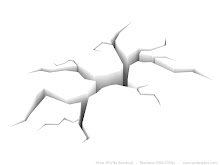








0 comments:
Post a Comment